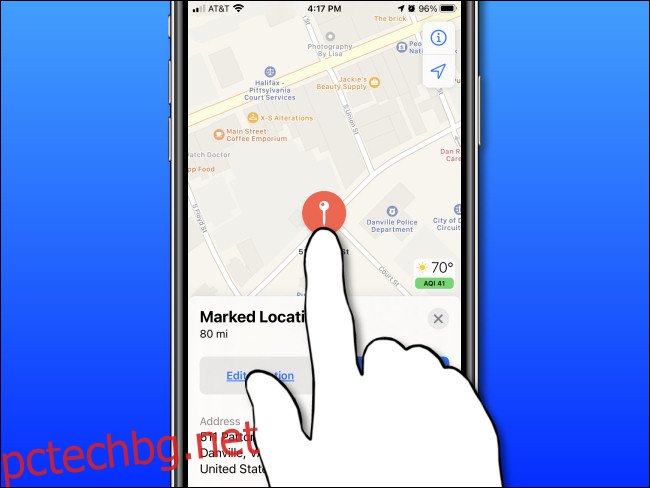Ако разглеждате Apple Maps на iPhone, iPad или Mac и искате да разберете географската ширина и дължина на определено местоположение, това е толкова лесно, колкото да пуснете щифт. Ето как да го направите.
Как да намерите географска ширина и дължина в Apple Maps на iPhone и iPad
На iPhone или iPad първо отворете „Apple Maps“. Като разглеждате картата, позиционирайте дисплея на Карти в общия регион, където искате да определите географската ширина и дължина. Може да е вашият текущ район или някъде другаде.
Поставете пръста си върху екрана на точното място, чиято географска ширина и дължина искате да определите. След миг маркер ще падне на това място.
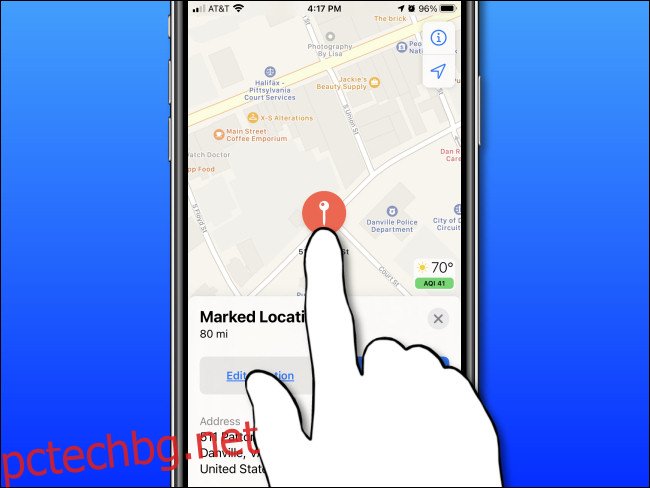
На iPad, след като щифтът падне, веднага ще видите географската ширина и дължина на това местоположение в прозореца „Маркирано местоположение“.
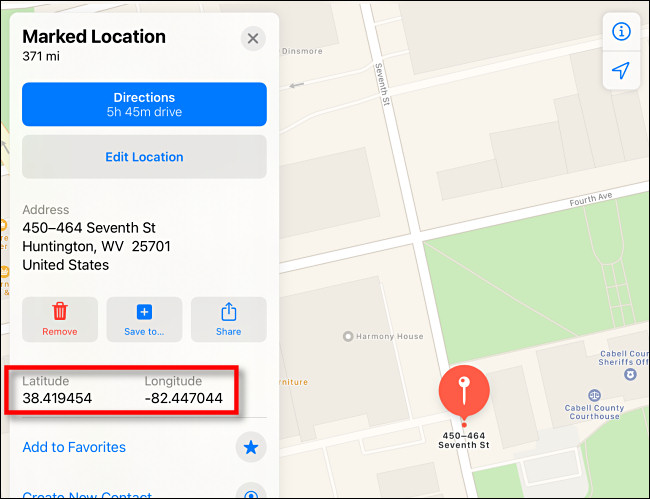
На iPhone плъзнете прозореца „Маркирано местоположение“ нагоре, докато видите географската ширина и дължина.
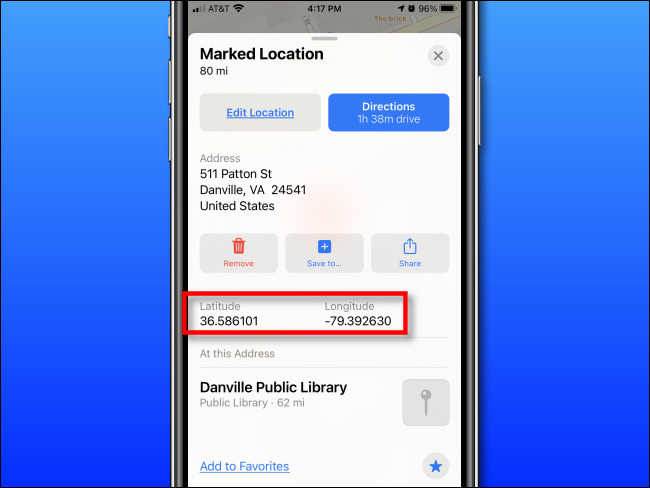
След като сте готови, ако искате да се отървете от щифта, докоснете иконата „Премахване“ (с кофата за боклук върху нея). Или можете да запазите щифта на място и да добавите още щифтове за маркери на други места.
Как да намерите географска ширина и дължина в Apple Maps на Mac
На Mac отворете приложението „Apple Maps“. Позиционирайте картата в района близо до мястото, чиято географска ширина и дължина искате да откриете. Щракнете върху точната позиция с мишката или тъчпада и я задръжте за момент, докато щифт за маркер падне на това място.
В балончето „Маркирано местоположение“, което се появява до пазарния щифт, щракнете върху бутона „Информация“ (който изглежда като малка буква „i“ с кръг около него).
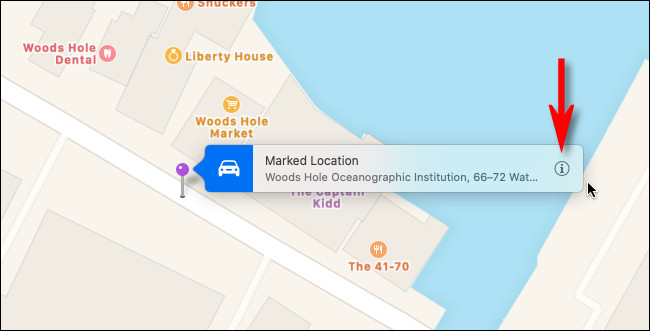
В балончето „Маркирано местоположение“ в килера, което се появява, ще намерите географската ширина и дължина на това място точно под адреса.
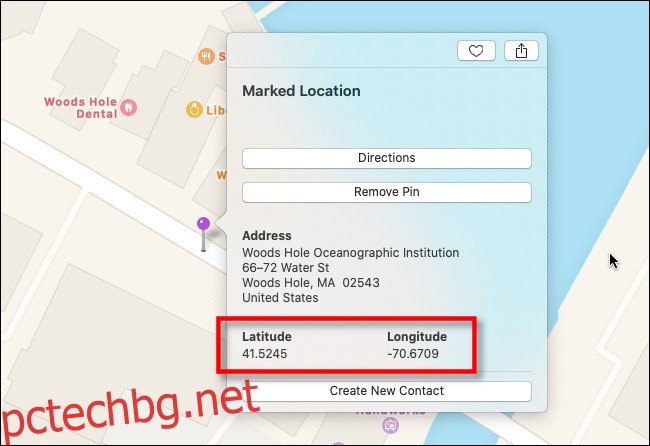
След това, ако вече не се нуждаете от щифта, щракнете върху бутона „Премахване на щифта“, разположен в прозореца с балончета. В противен случай щракнете извън балона, за да го затворите, след което добавете още щифтове на други места, ако е необходимо. Където и да отидеш, там си.